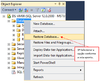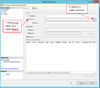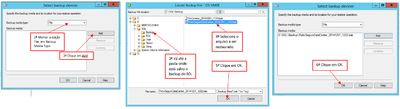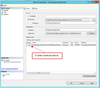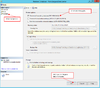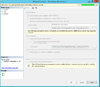Mudanças entre as edições de "Restore de banco de dados"
De MSTECH wiki
(→Execução) |
(→Execução) |
||
| Linha 30: | Linha 30: | ||
#:<div align="center">[[Arquivo:Restore de banco de dados3.png|center|400px|caption]]</div> | #:<div align="center">[[Arquivo:Restore de banco de dados3.png|center|400px|caption]]</div> | ||
#Setar o item mostrado na figura abaixo. | #Setar o item mostrado na figura abaixo. | ||
| − | #:<div align="center">[[Arquivo:Restore de banco de dados4.png|center| | + | #:<div align="center">[[Arquivo:Restore de banco de dados4.png|center|100px|caption]]</div> |
| − | + | #Vá em '''''Options''''', setar a opção '''''Overwrite the existing database (WITH REPLACE)''''' e clicar em OK para iniciar o restore do BD. Segue a figura abaixo. | |
| − | #:<div align="center">[[Arquivo: | + | #:<div align="center">[[Arquivo:Restore de banco de dados5.png|center|100px|caption]]</div> |
| − | #:<center> | + | <blockquote>Na janela abaixo, mostra o processo de restore em andamento.</blockquote> |
| + | #:<div align="center">[[Arquivo:Restore de banco de dados6.png|center|100px|caption]]</div> | ||
| + | <blockquote>O restore da DB será concluído assim que surgir uma janela como na imagem abaixo.</blockquote> | ||
| + | #:<div align="center">[[Arquivo:Restore de banco de dados7.png|center|100px|caption]]</div> | ||
Edição das 20h35min de 6 de julho de 2016
Versões de softwares utilizados para criação do manual
| Versão | Aplicação |
| 2014 | SQL Server |
| 2012 R2 Datacenter | Windows Server |
Introdução
Esta página visa apresentar os procedimentos-padrão para restore de banco de dados.
Objetivo
Este manual tem como objetivo, se tornar uma espécie de consulta para os analistas de DevOps, assim como capacitar analistas que iniciarem na atividade de restore de banco de dados em quaisquer ambiente.
Execução
Segue os procedimentos abaixo, de restore de banco de dados.
- Realizar o restore do banco, indo pelo SQL Server Management Studio, selecionando o Database e clicando com o botão direito do mouse. Selecionar Restore Database... conforme mostra a figura abaixo.
- Já na janela Restore Database, em General, selecione a opção Device, em Source. Em seguida, clique sobre o botão em que irá para o Windows Explorer, conforme mostra a figura abaixo.
- Siga as etapas mostradas na figura abaixo.
- Setar o item mostrado na figura abaixo.
- Vá em Options, setar a opção Overwrite the existing database (WITH REPLACE) e clicar em OK para iniciar o restore do BD. Segue a figura abaixo.
Na janela abaixo, mostra o processo de restore em andamento.
O restore da DB será concluído assim que surgir uma janela como na imagem abaixo.